Herkese Merhaba. Bu yazımızda Windows 10 işletim sistemine sahip bir bilgisayarda “Bluetooth ile Dosya Gönderme ve Alma” işlemini kısaca anlatmaya çalışacağım. İşlemlerimiz özetle; bluetooth bağlantısını aktif hale getirme (1), cihaz eşleştirme (2) ve dosya gönderme/alma (3) basamaklarından oluşacak.
1- Bluetooth Bağlantısını Aktif Hale Getirme
Windows 10 işletim sistemine sahip bir bilgisayarda “Bluetooth” özelliğini aktif hale getirmek için; “Başlat” sekmesine klikleyerek açılan panelden “Ayarları” ardından “Cihazlar” sekmesini seçiyoruz.
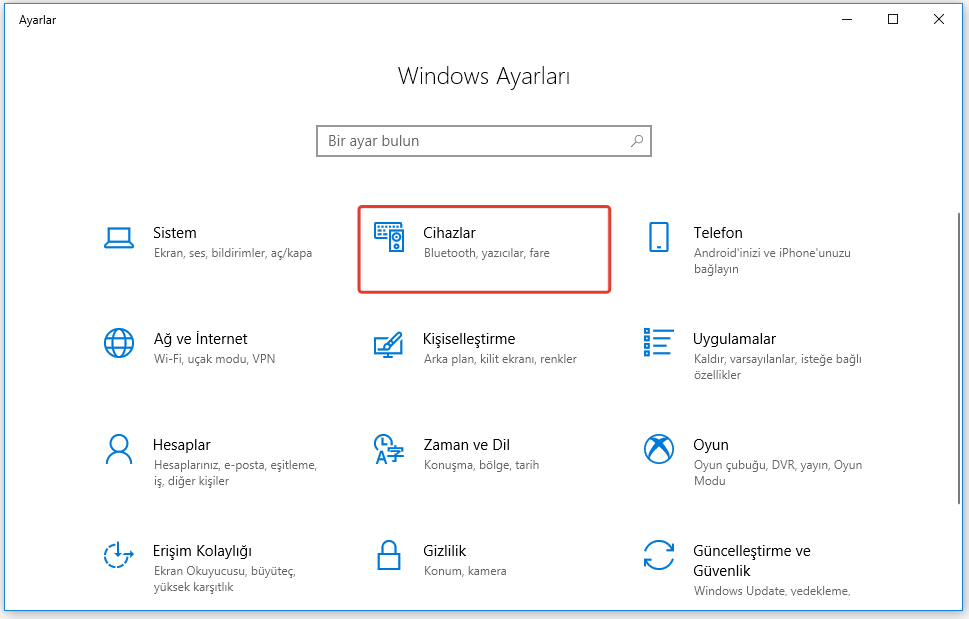
Gelen “Cihazlar” penceresinden “Bluetooth” özelliği altındaki butonu “Açık” hale getiriyoruz.
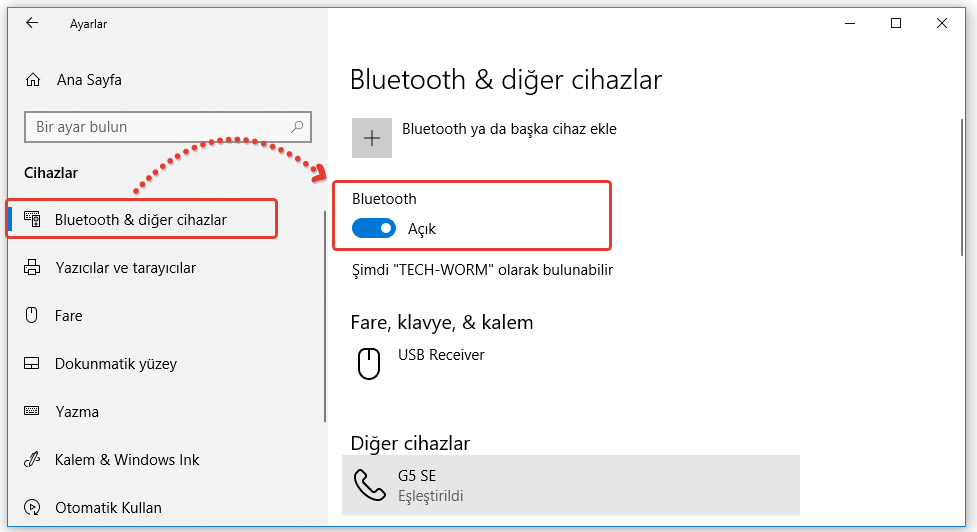
Aynı şekilde dosya göndereceğimiz veya alacağımız cihazın Bluetooth özelliğini açık hale getiriyoruz. Bazı telefonlarda görülebilir özelliği kapalı durumda bulunabilir. Bluetooth seçeneğinin üzerine klikleyerek görülebilir durumda olup olmadığını kontrol edebilirsiniz. (Eğer telefon dışında bir tablet, bilgisayar ise aynı şekilde bu özelliği aktif hale getiriniz.)
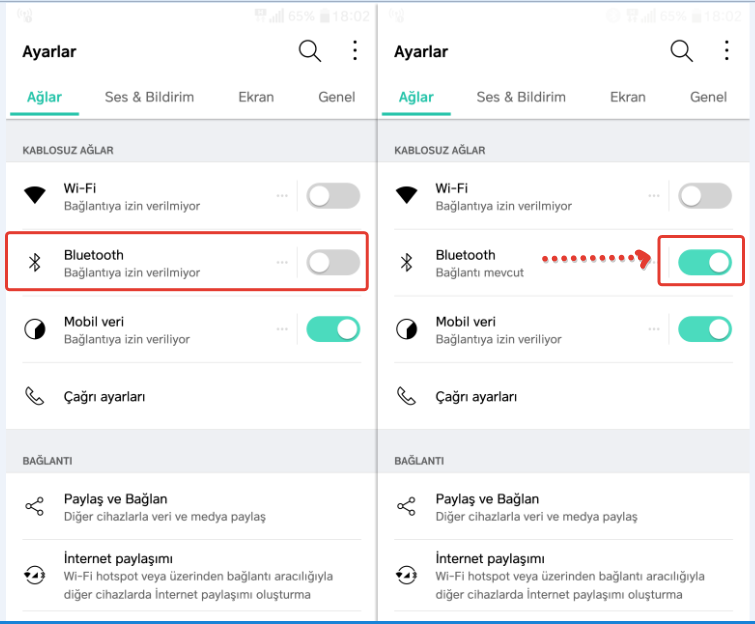
2- Cihaz Eşleştirme
Blueotooth ile bir bilgisayardan başka bir cihaza (laptop, pc, tablet, telefon vs.) dosya göndermek veya almak için her iki cihazında bluetooth özelliğine sahip olması gerekiyor. Yani sadece bilgisayarınızın veya cihazınızın bluetooth özelliğine sahip olması yeterli olmayacaktır. Cihazları eşleştirdikten sonra dosya (belge, resim, fotoğraf vs.) gönderebilir veya alabilirsiniz.
İlk olarak yukarıdaki pencerenin devamından “Bluetooth yada başka bir cihaz ekle” seçeneğini seçiyoruz.
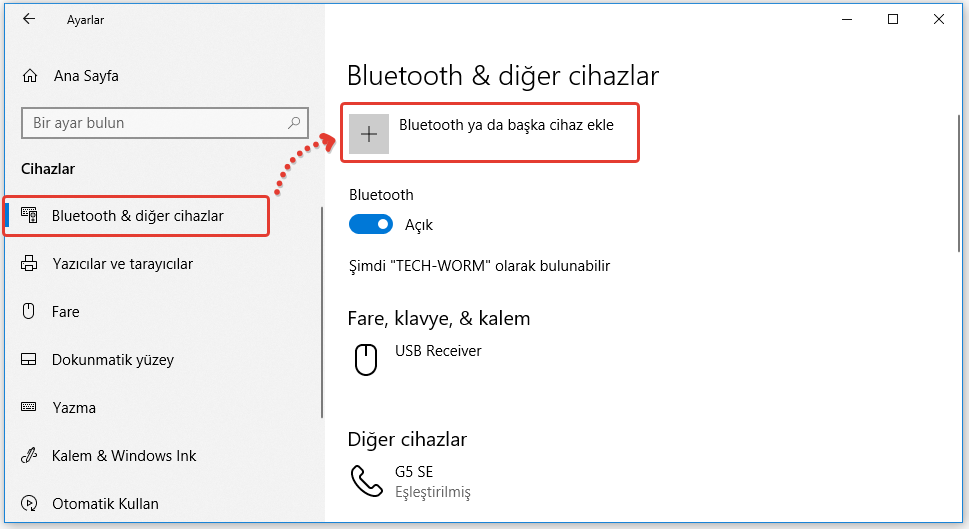
Şimdi gelen Cihaz Ekle penceresinden Bluetooth seçeneğini klikliyoruz.
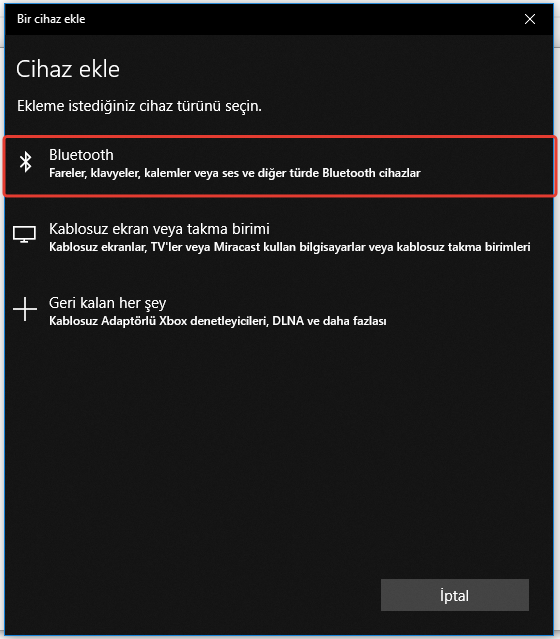
Belge göndereceğimiz veya alacağımız cihazın Bluettooth özelliğini açık hale getirdiğimizde bu kısımda cihazımız görünecektir. Eşleştirme işlemi için cihazımızı klikliyoruz.
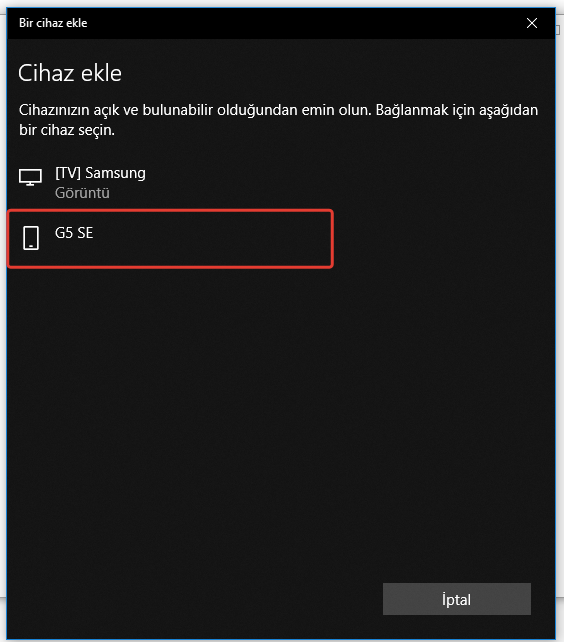
Eşleştirme istediği gönderdiğimiz cihazımızın ekranına aşağıdaki gibi bir eşleştirme isteği belirecektir. Eşleştir diyoruz.

Eşleştir dedikten sonra bilgisayarımızın ekranında aşağıdaki gibi bir seçenek gelecektir. Burada “Bağlan” diyoruz.
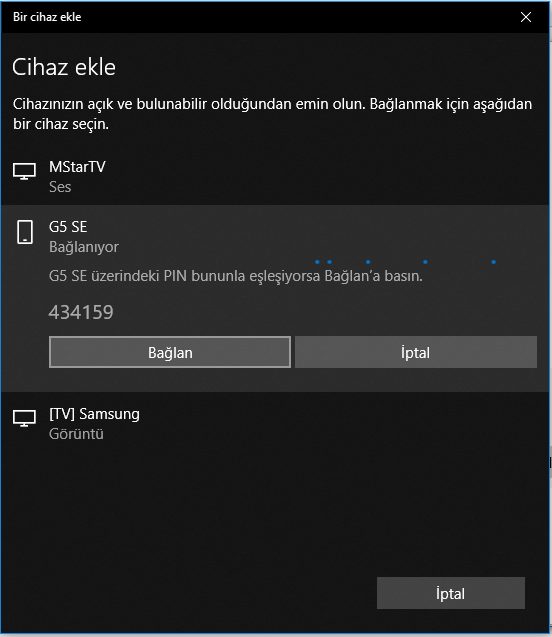
Bağlantı yani eşleştirme işlemi tamamsa aşağıdaki gibi bir uyarı bilgisayarımızın ekranında belirecektir. Eşleştirme işlemimiz tamamlandı. Şimdi dosya gönderme veya alma işleminin nasıl yapılacağına geçelim.
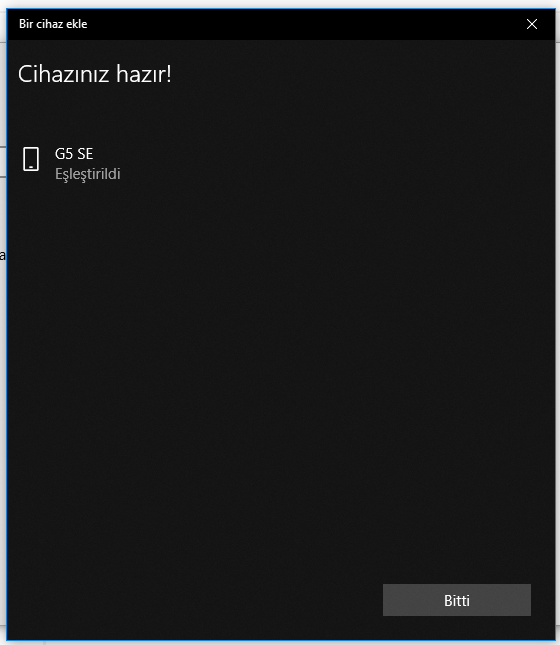
3- Dosya Gönderme/Alma
a- Bilgisayardan Telefona Bluetooth ile Dosya Gönderme
Öncelikle dosya gönderme işleminin nasıl yapıldığını anlatalım. Sonra dosya alma işlemine geçelim. Aynı şekilde cihazlar penceresinde bulunan “Bluetooth ile Dosya Gönderme veya Alma” seçeneğini seçiyoruz.
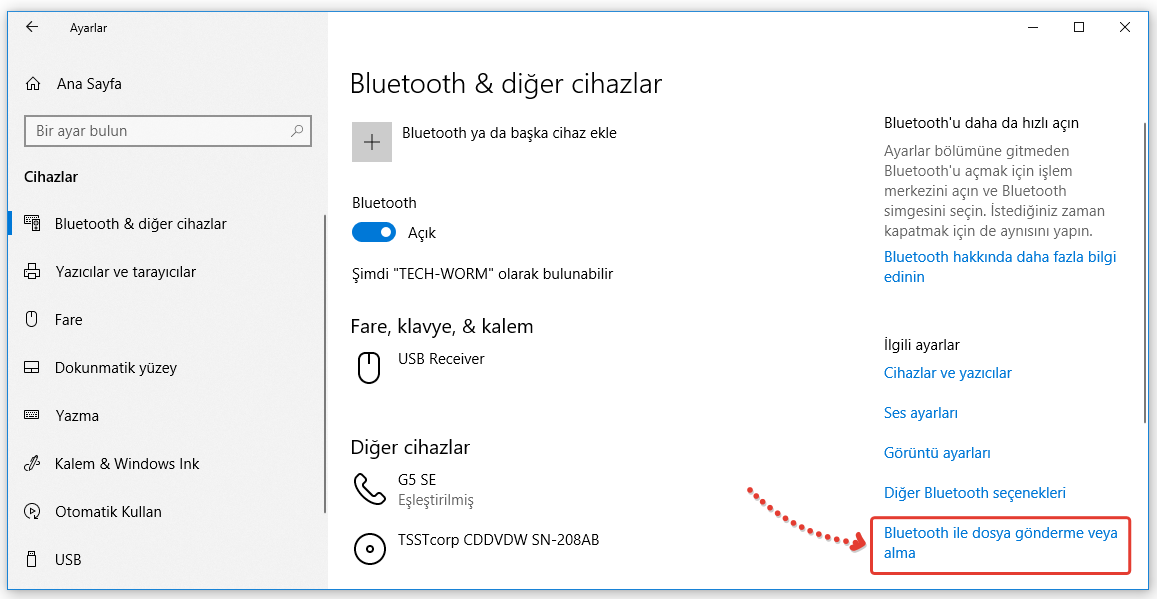
“Bluetooth ile Dosya Gönderme veya Alma” seçeneğini kliklediğimizde pencere bazen simge durumunda küçültülmüş halde gelebiliyor. Simgeyi klikledikten veya gelen pencereden “Dosya Gönder” diyoruz.
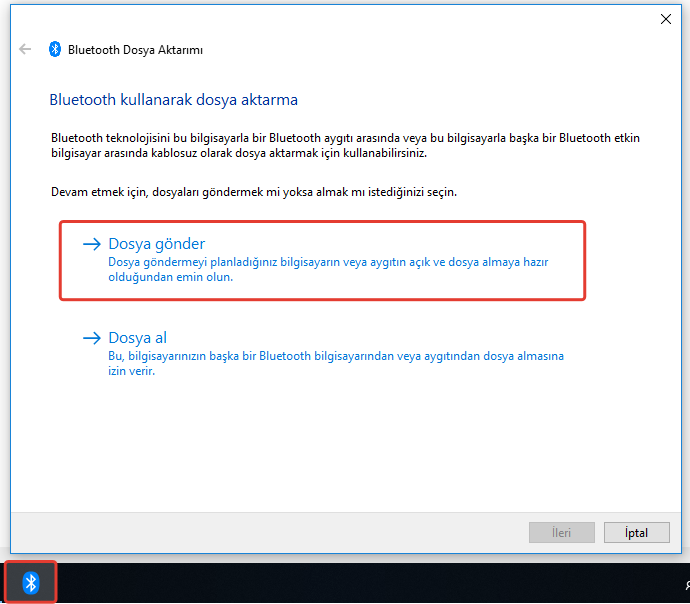
Ardından dosya göndereceğimiz cihazı seçip ileri diyoruz. (Dosya göndereceğimiz cihazın ayarlarından görülebilir olmasına ve açık olduğuna dikkat edin.)
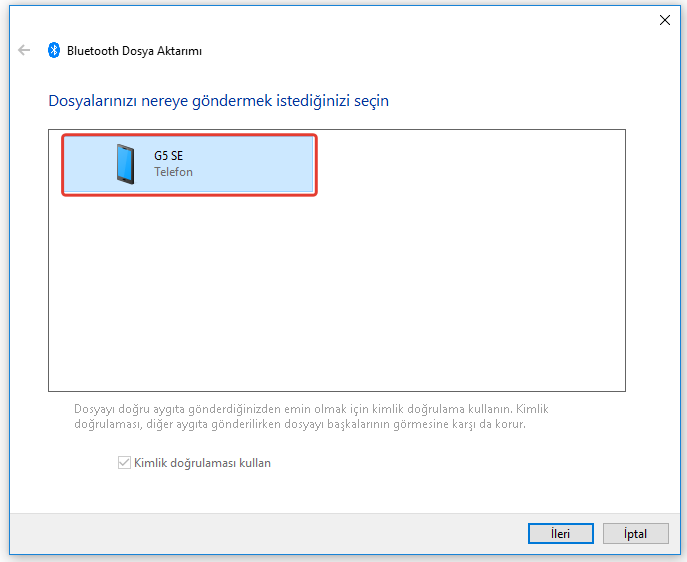
Gelen pencereden Gözat kısmına klikleyerek “göndereceğimiz dosyaları” seçiyoruz. Birden fazla farklı veya aynı türde belge seçebilirsiniz. Bu konuda bir kısıtlama bulunmuyor.
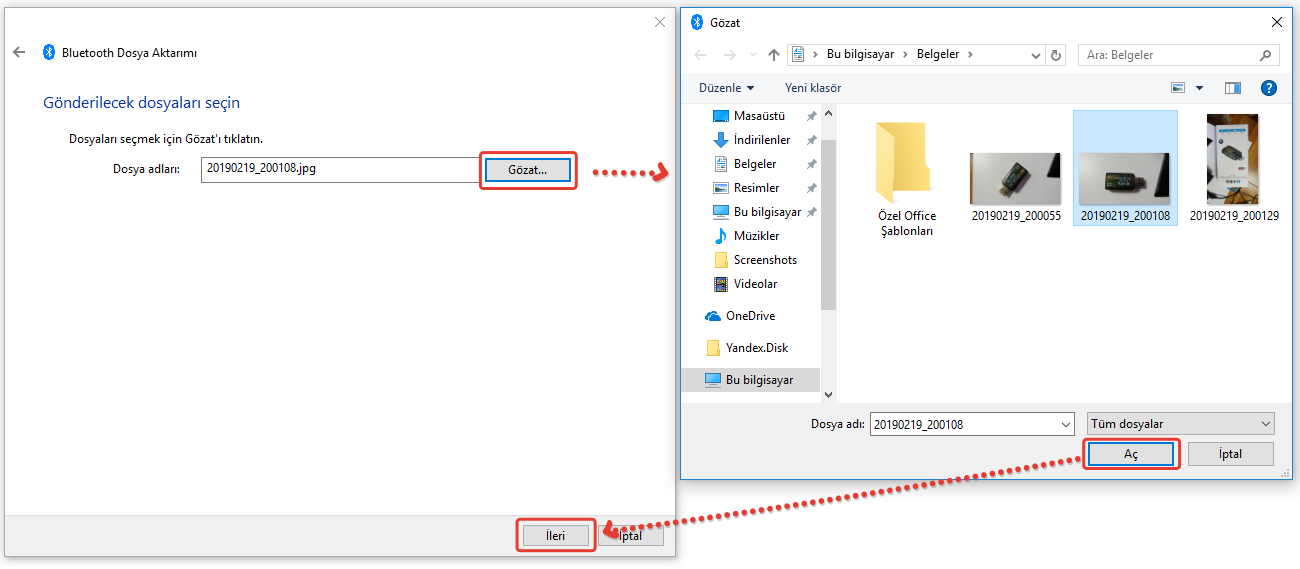
İleri dedikten sonra dosya göndereceğimiz cihazın ekranında aşağıdaki gibi bir uyarı gelecektir. Kabul et dediğimizde dosya aktarımı başlayacaktır.
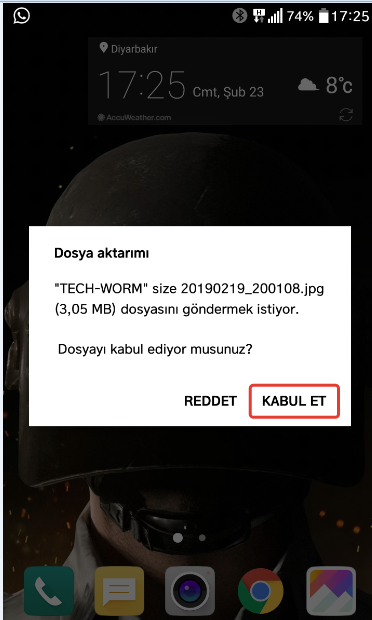
Aynı zamanda bilgisayarınızın ekranında dosya gönderme bilgisi de gelecektir.
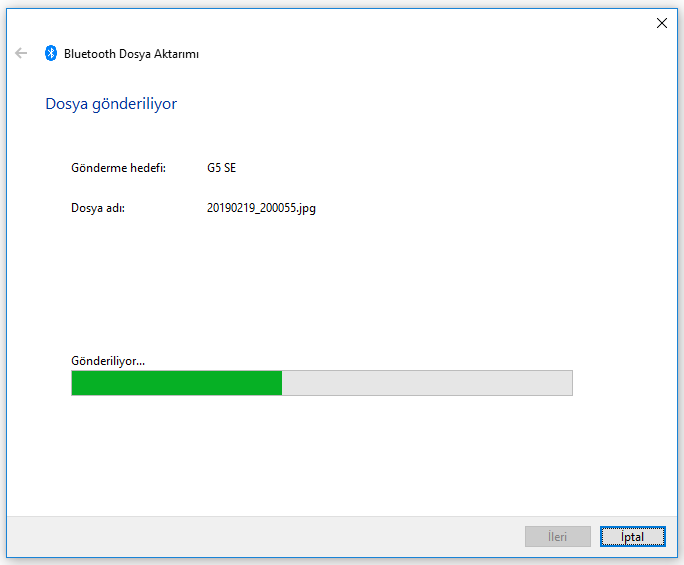
Dosya gönderme işlemimiz tamamlandığına dair uyarı penceresi geldiğinde “Son” diyebiliriz.
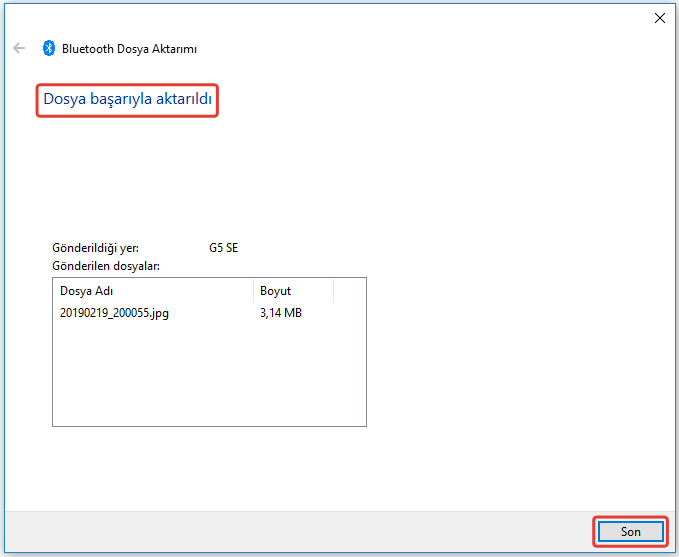
b- Telefondan Bilgisayara Bluetooth ile Dosya Gönderme
Şimdi ise nasıl dosya alacağımızı anlatalım. Yani farklı bir cihazdan bilgisayarımıza blueetooth ile nasıl dosya göndereceğimizi kısaca anlatalım. Aynı şekilde cihazlar penceresinde bulunan “Bluetooth ile Dosya Gönderme veya Alma” seçeneğini seçiyoruz.
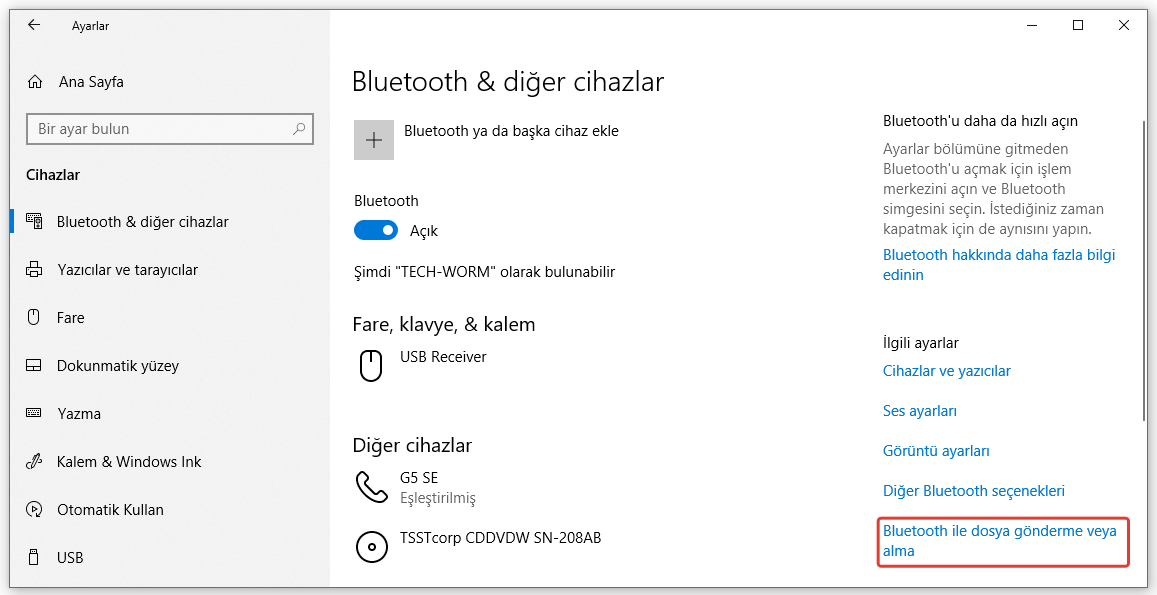
“Bluetooth ile Dosya Gönderme veya Alma” seçeneğini kliklediğimizde pencere bazen simge durumunda küçültülmüş halde gelebiliyor. Simgeyi klikledikten veya gelen pencereden “Dosya Al” diyoruz.
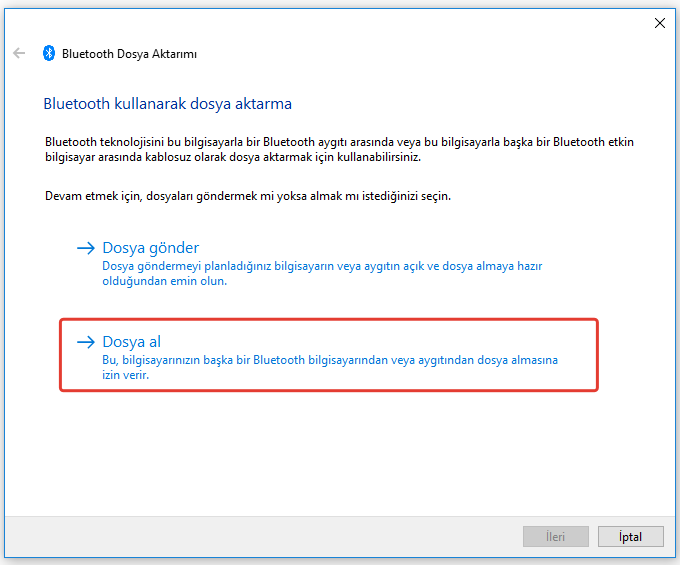
Karşımıza aşağıdaki gibi bir pencere gelecektir. Bu pencere geldiğinde cihazımızdan göndereceğimiz dosya veya dosyaları (fotoğraf, resim, belge vs.) seçip “Bluetooth ile gönderme” seçeneği seçiyoruz.
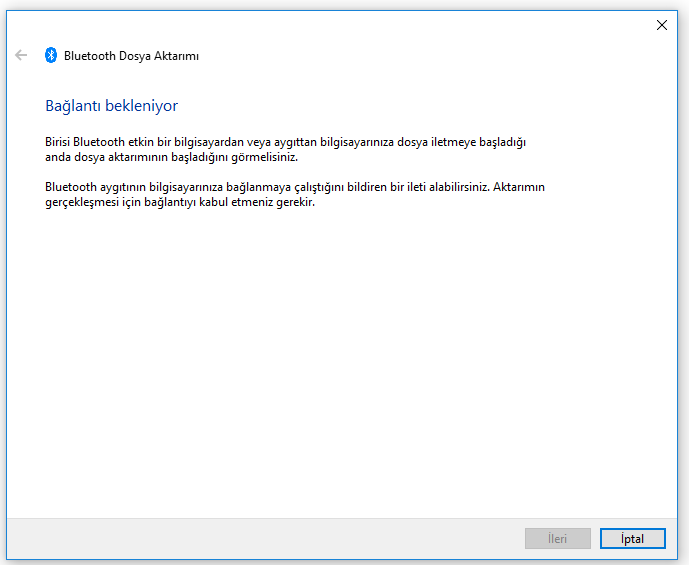
Örneğin; eşleştirdiğim telefonumdan bilgisayara bir kaç resim göndermek için resimleri seçiyorum, ardından paylaş kısmına klikleyerek Bluetooth simgesini klikliyorum ve burada gelen pencereden daha önce eşleştirdiğim bilgisyarımı (tech-worm) seçiyorum.
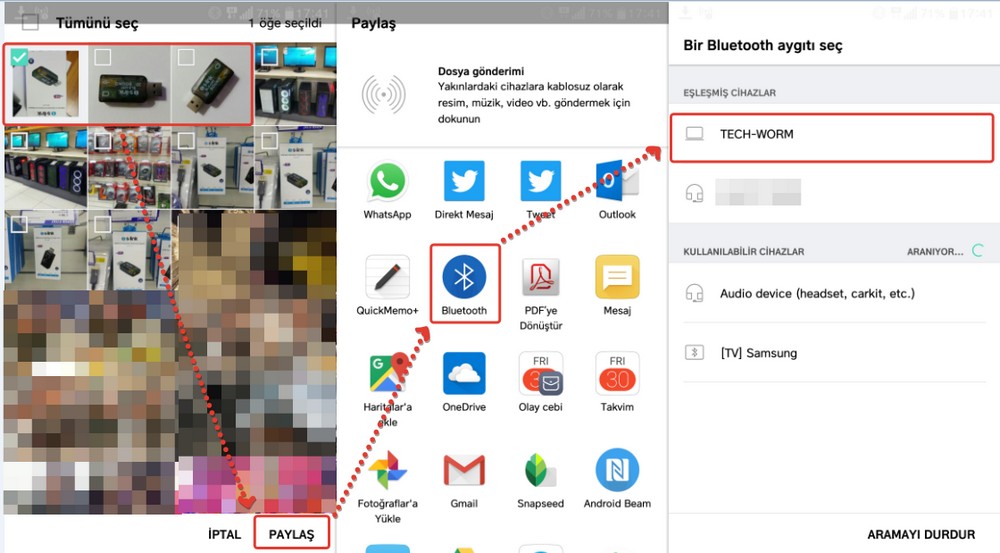
Aktarım işlemi başlıyor. Tamamlandığında bir uyarı penceresi gelecektir.
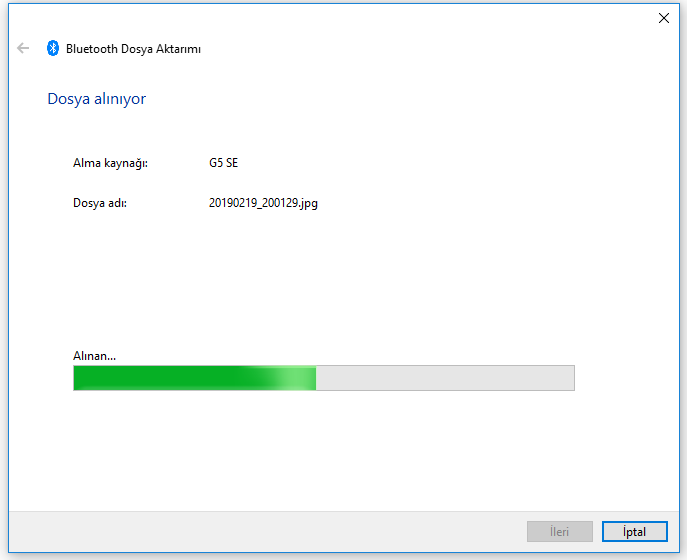
Gönderdiğimiz dosyalar bilgisayarım içerisinde bulunan “Belgelerim” klasörüne kayıt edilecektir.
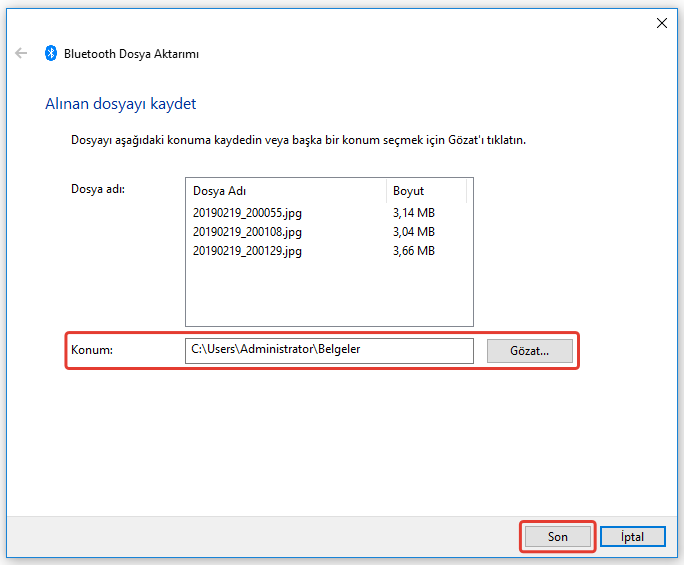
Soru, yorum, öneri veya görüşlerinizi yorum kısmından bize yazmayı unutmayın. Selametle.











